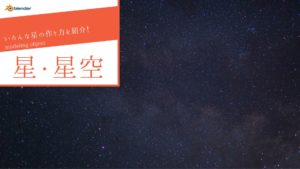CGBoxの一部の記事にはアフィリエイト広告が含まれております。
【Blender2.9】全身モデルを作ってみよう 頭部編I「顔パーツの当たりを作る」

こんにちは!
Hyoketsuです。今回はBlenderを用いて一人のモデルを作っていくまでの過程を紹介します。
また、その際に便利な機能や工程を紹介していきたいと思います。
男性モデルと女性モデルの違い
現在主流の人型Vtuberの場合、女性は比較的童顔の傾向があり男性は髪の毛を除いた場合中性的な顔立ちになっている傾向があります。
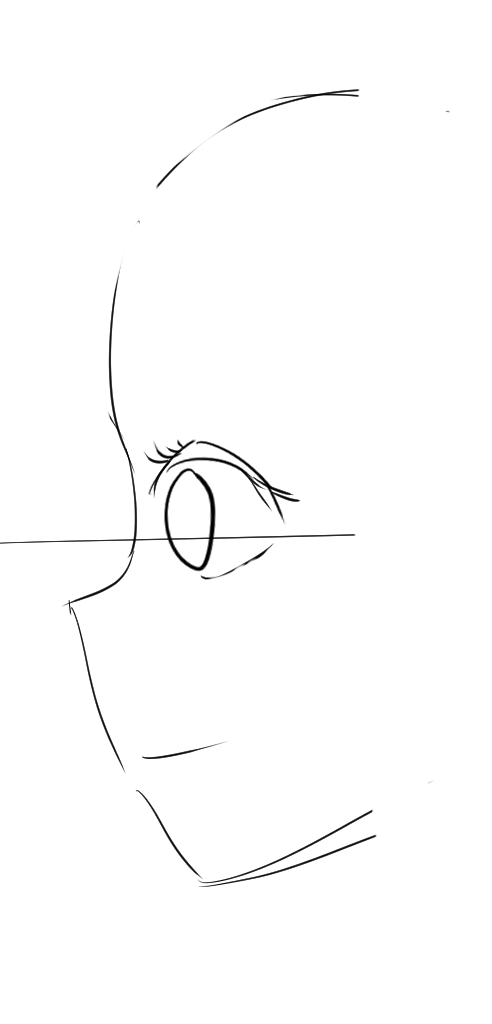 |
女性モデルの場合、顔のパーツ全体が上下で分けた場合の中心に目があります。
また、正面から見た鼻の膨らみは少なく口までのラインはのっぺりとしています。 主流のモデルを見る限りでは指や四肢は細い傾向があり、全体的に丸いフォームになっています。 |
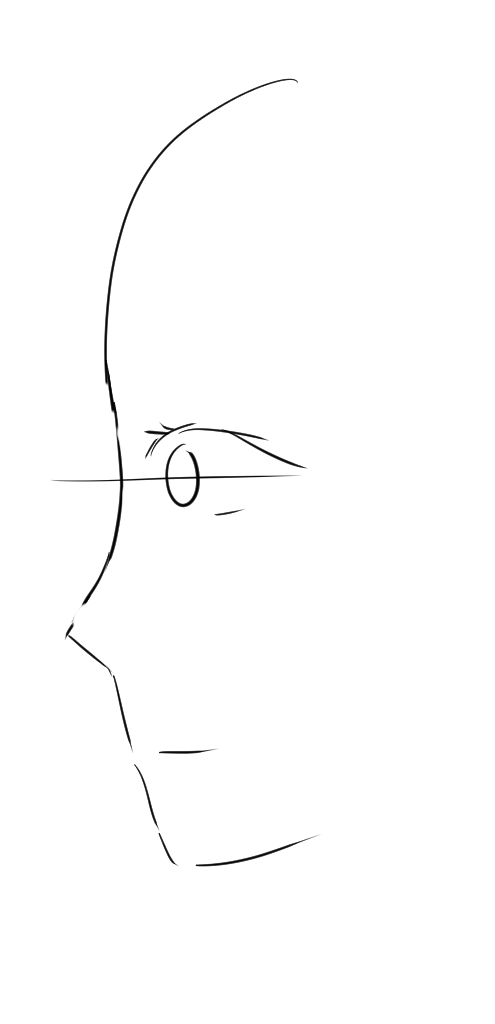 |
男性モデルの場合、目の位置は少し高めで女性モデルより少しばかり小さいです。
目頭から鼻先までのくぼみは女性モデルほど特徴的ではありません。同様に正面からみた鼻もそこまで膨らんではいません。 モデルにはよりますが、筋肉質な体になるように体の筋のラインをハッキリさせたり、腿やふくらはぎなど膨らむところは膨らませるとよりらしくなるでしょう。 |
もしリアル調にする場合は違った話になってきますが、かわいいイラストを3Dで動かすにはこれらの点を意識しておくと良いかと思います。
作業フロー
3Dでモデルを作るまでは工程が多くあるため、まず全身の素体を作る工程から始めていきます。
今回作る予定のモデルは仮想の女性Vtuberをイメージして作ります。
全身モデルを作る手順を大まかに紹介します。
頭部の作成
- 目や口顔面のパーツを模り、立体感を作る
- メッシュを張り隙間を埋める
上半身の作成
- 腰と首の位置を決める
- 肩、上腕の位置を決めてメッシュで埋める
- 腕から手首までのメッシュを作り、関節を作りこむ
- 胸部を作る
- 背面部の凹凸を作る
下半身の作成
- 腰から股関節までの造形をする
- 太腿から足首までのメッシュを作り、関節を作りこむ
- 臀部中心を作る
手首・指の作成
- 指一本を作り、5本の指を作る
- 手のひら・手の甲を作る
- 手首までのメッシュを埋める
足首・指の作成
- 足全体の大まかな造形を行う
- 指を5本作る
- 足首までのメッシュを埋める
頭部を作ってみよう
今回作業を始めるにあたって人体のあたりをつける必要がありますので、AdobeStockで用意したこちらの画像を使用します。
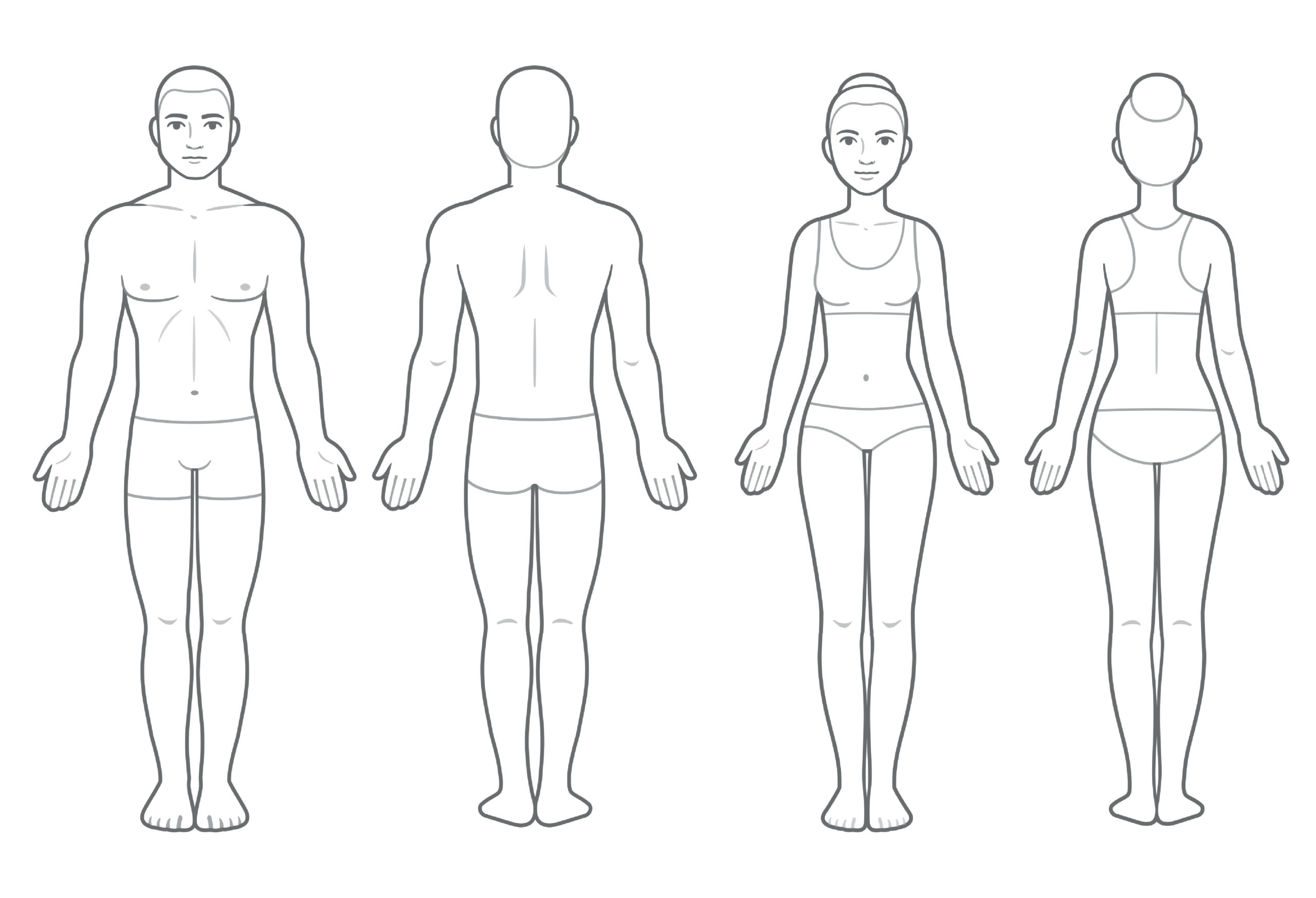
完成予定のモデルはVtuberとして活躍できるようなかわいいモデルを目指していますので、顔のパーツに変更を加えます。
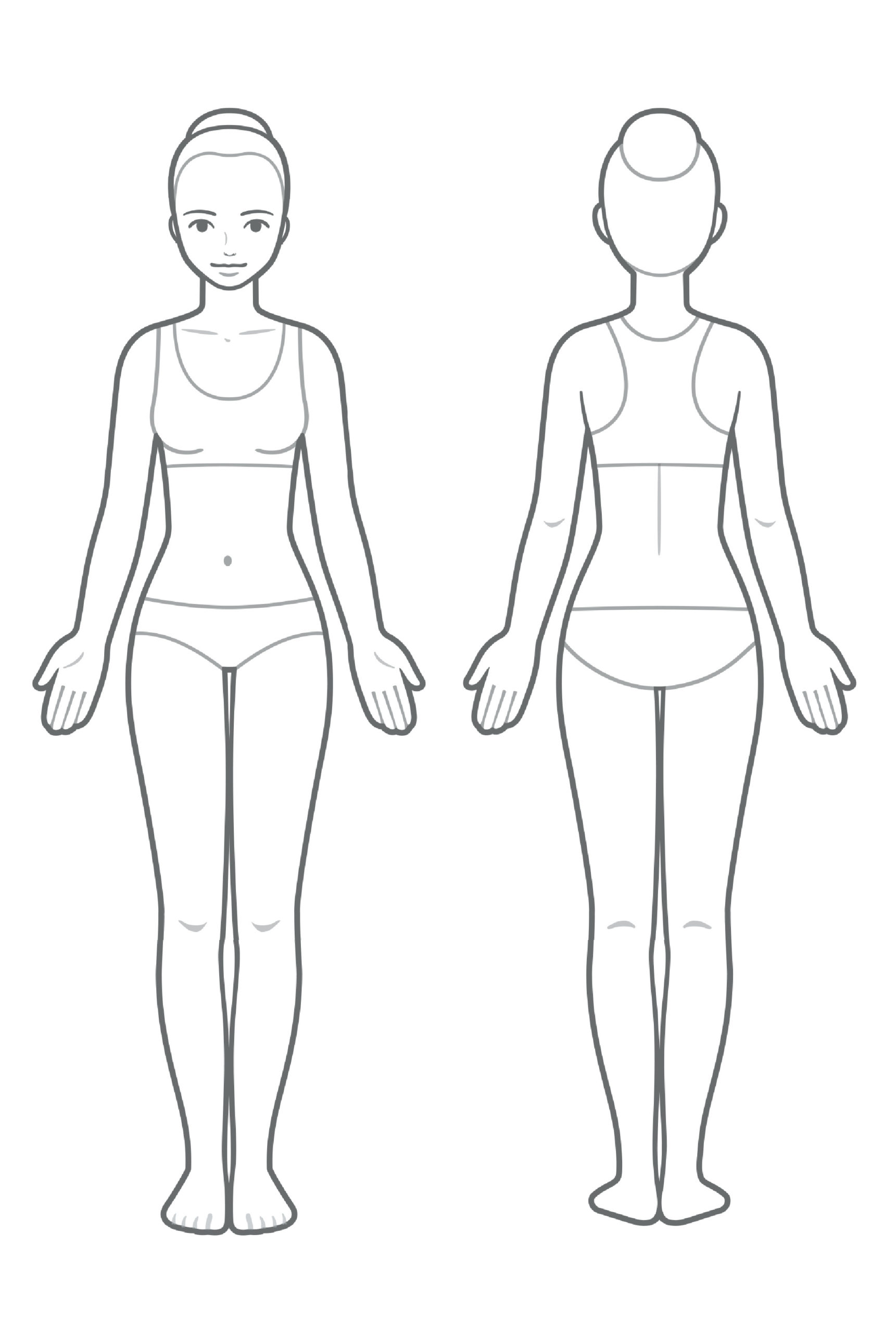
目がおよそ顔の半分地点になるように移動し、それに合うように耳の位置を変更。
鼻は主張をだいぶ抑えたいため、半分以下の大きさにしました。
基本的に目と口は大きく、顔の主要パーツが下半分にくるモデルがあるとかわいい顔立ちになる傾向にあります。
イラストに関しても同様の様ですね。
下絵を設定する
先ほど用意した画像をBlenderに読み込みましょう。
▼下絵についてはこちらでまとめています。

まっさらの状態からモデリングを始めます。
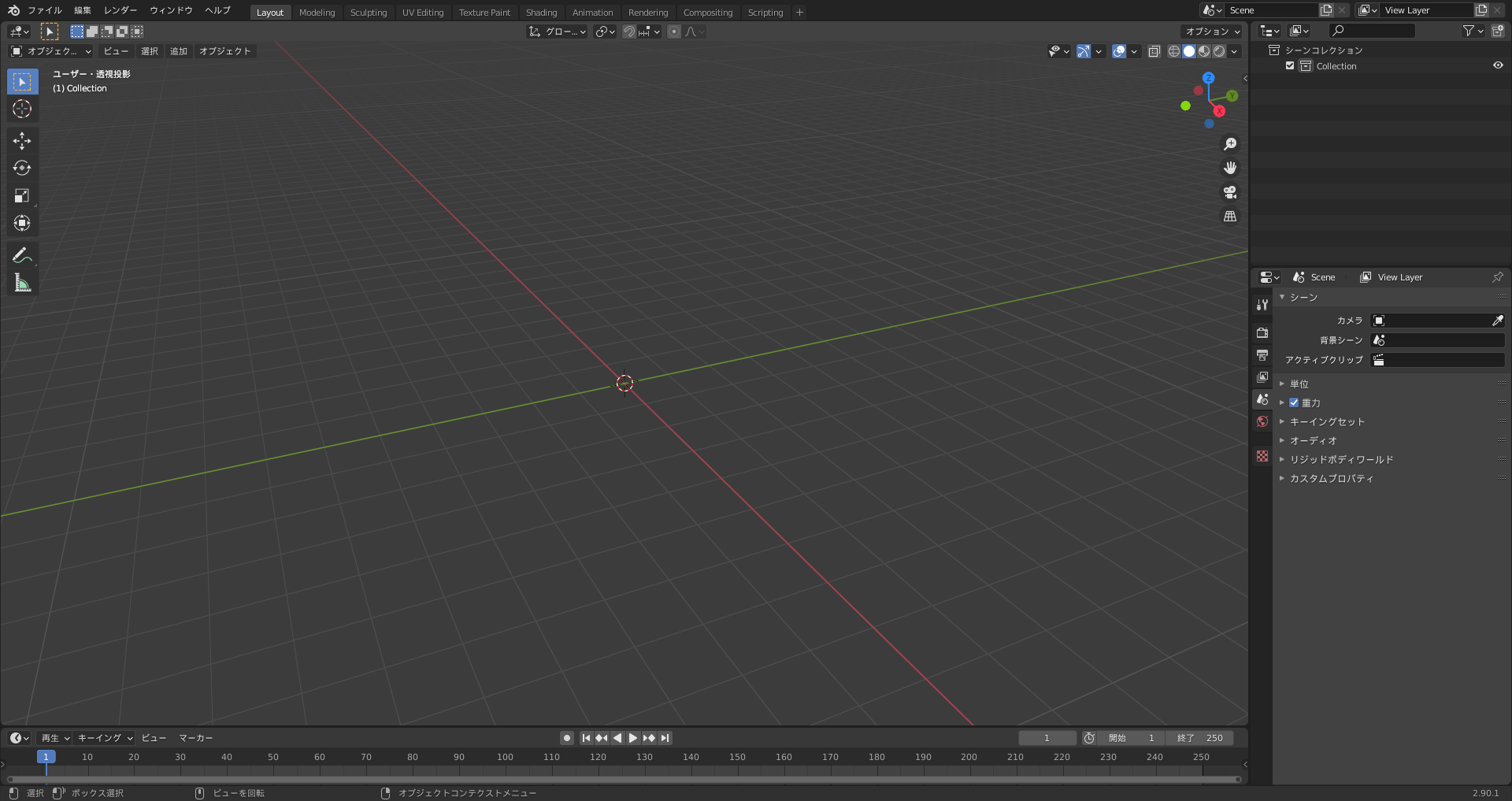
SHIFT+Aから下絵画像を読み込みましょう。
画像は3Dビュー正面に配置されるため、「NUM1」を押して正面にしましょう。
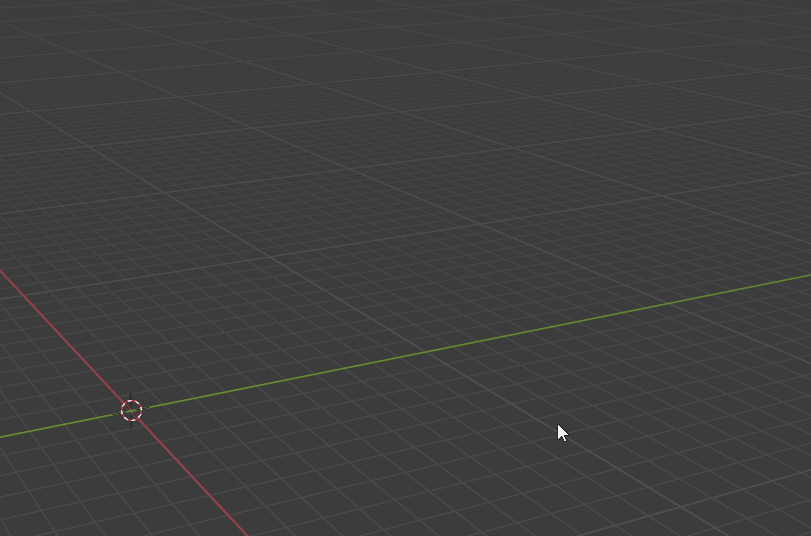
次はこの下絵の画像が常に最優先に表示されるようにしつつ、これから作っていくモデルが表示できるように半透明になるように設定します。
オブジェクトデータプロパティから透過にチェックを入れて好きな透明度にしましょう。
※映像では透明化がわかりやすいようにキューブを追加しています。
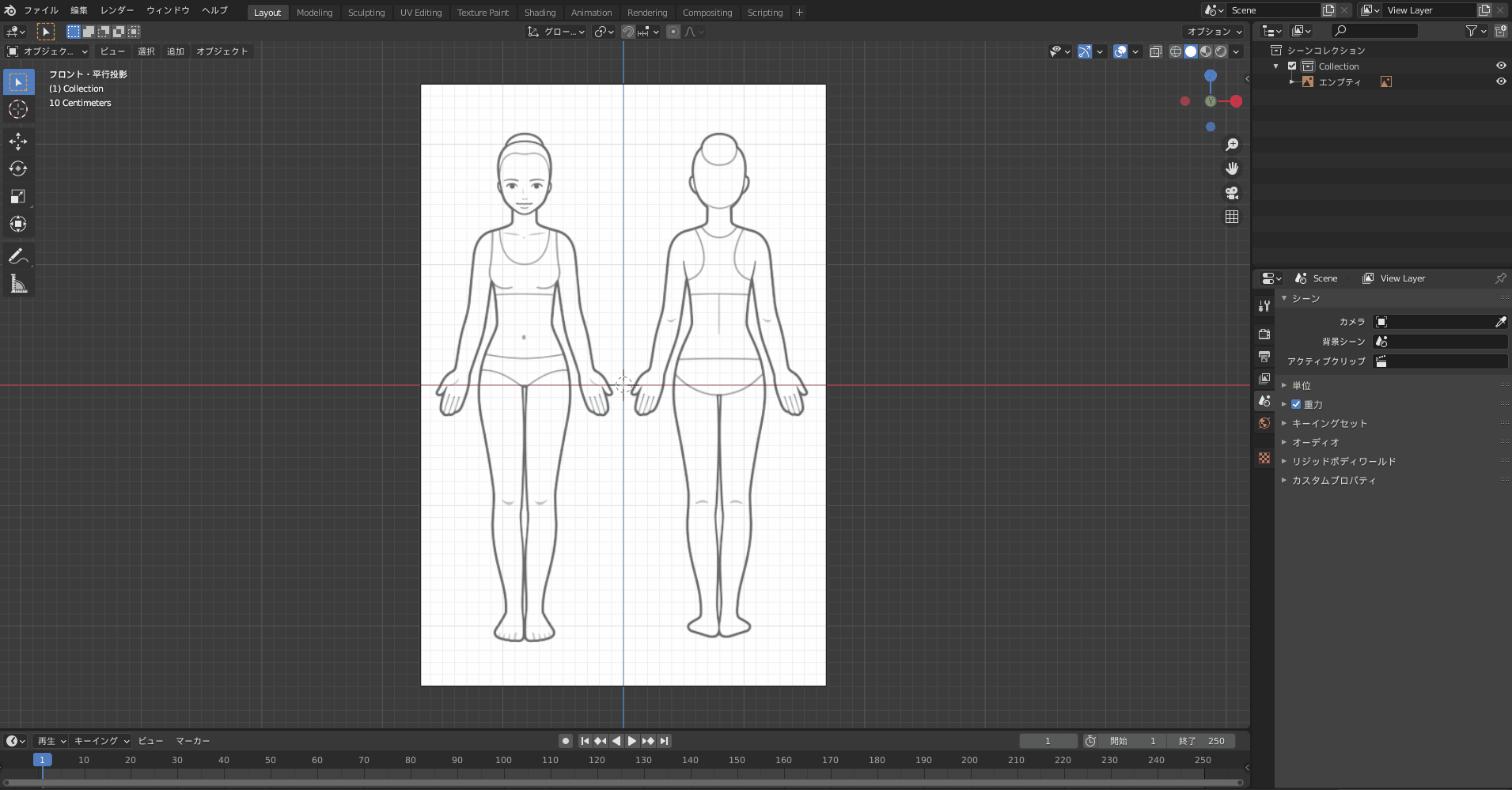
オフセットから好きな位置に移動しましょう。用途としては下絵の為、イラストを選択してからGで移動しても良いですが、今回は画像の原点を固定して画像を移動するオフセットを変更します。

目・口の形状を作る
目の目安となる円を追加します。SHIFT+Aから頂点数8の円を作り、目の位置に持っていきます。
※目の位置に持っていく際はTABでオブジェクトモードから編集モードに切り替えてから移動しましょう。
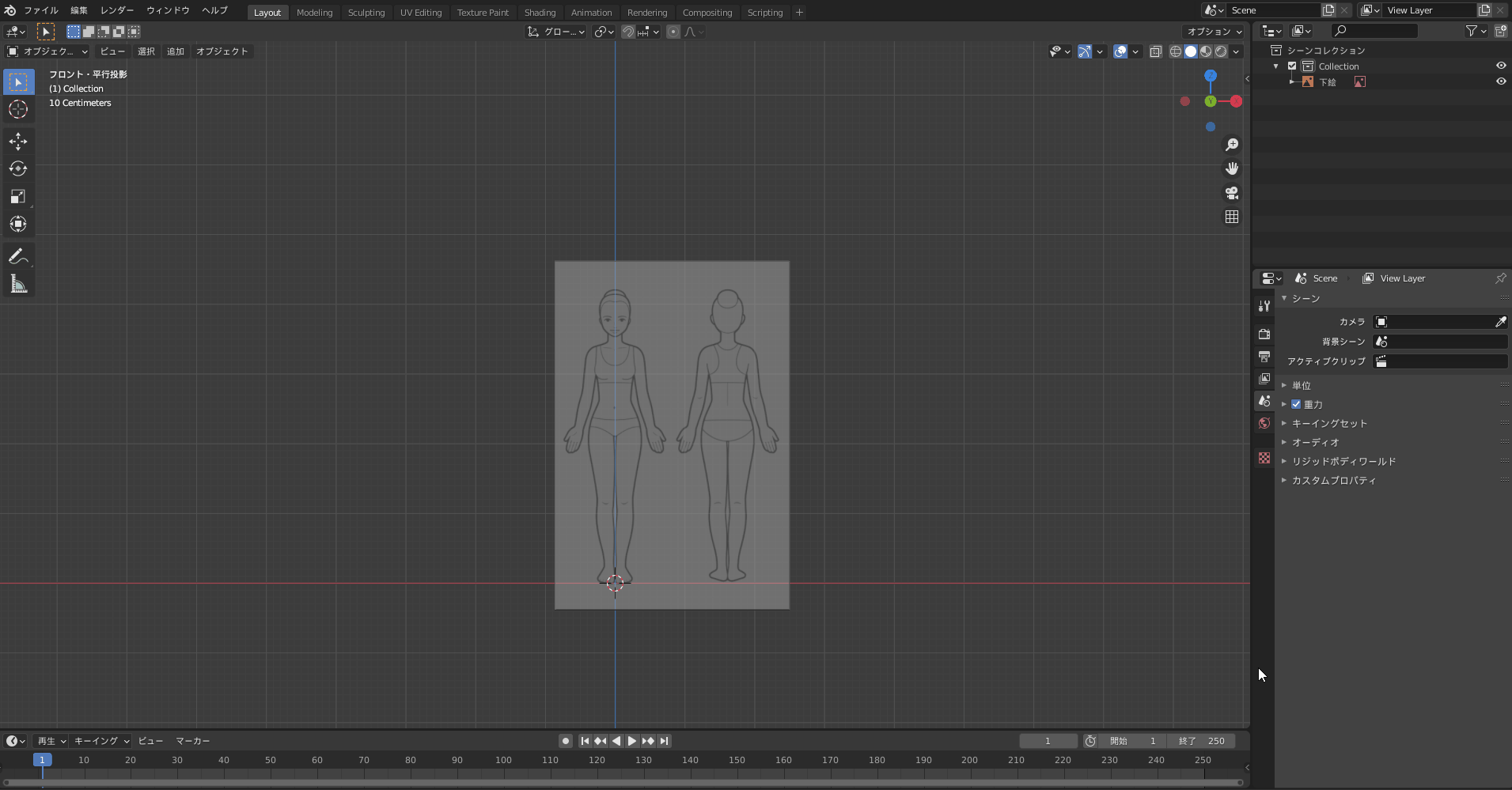
なぜ頂点数8にした理由として以下の点を想定しています。
- 頂点数がある程度少ないモデルにしたい
- トポロジーを意識して造形するため、頂点数が多いと把握しにくい
- 後程サブディヴィジョンサーフェスなどで細かくしていくので現時点で細かくする必要がない

整えて目の形にします。
今回用意した下絵ではかなりデフォルメされているため、形状はおおよその目安で作っています。
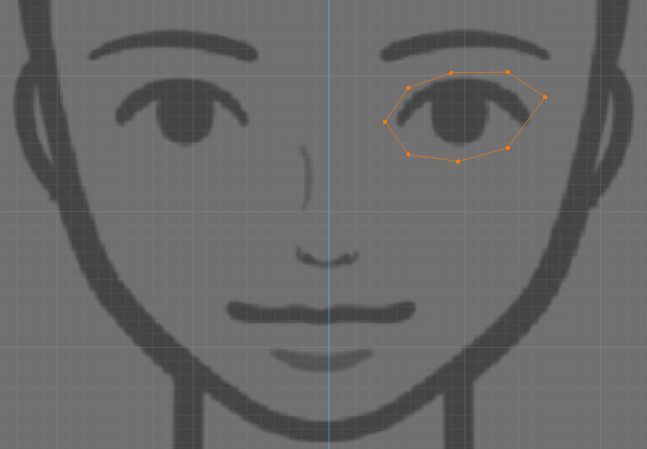
同様にSHIFT+Aで口を追加していきます。
用意した下絵では思っていたよりも口が大きく感じたため、少しだけ小さく設定しました。
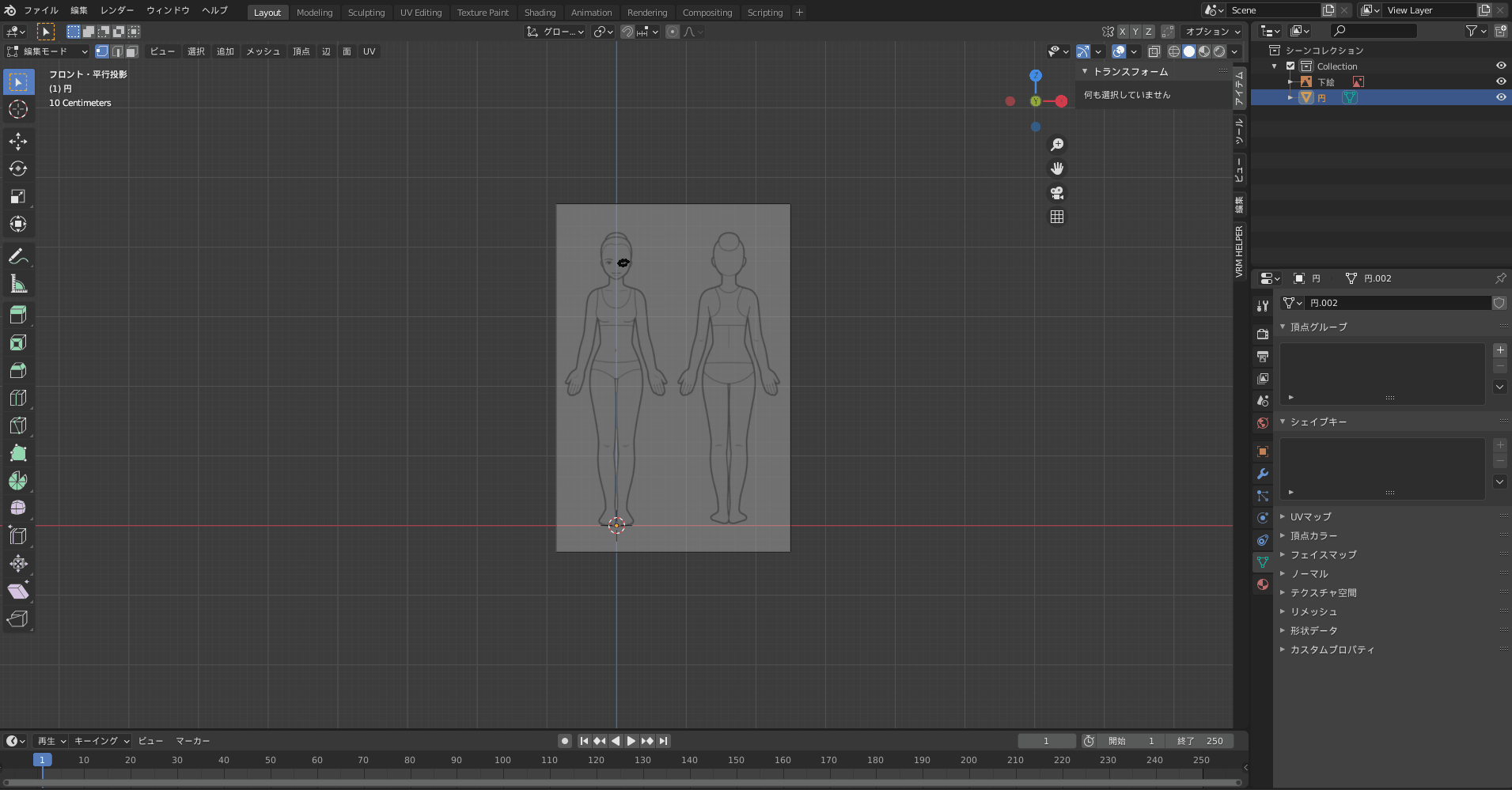
モディファイアーから左右対称をしましょう。
左側の頂点を削除して、右の頂点すべてをミラーで反転させます。
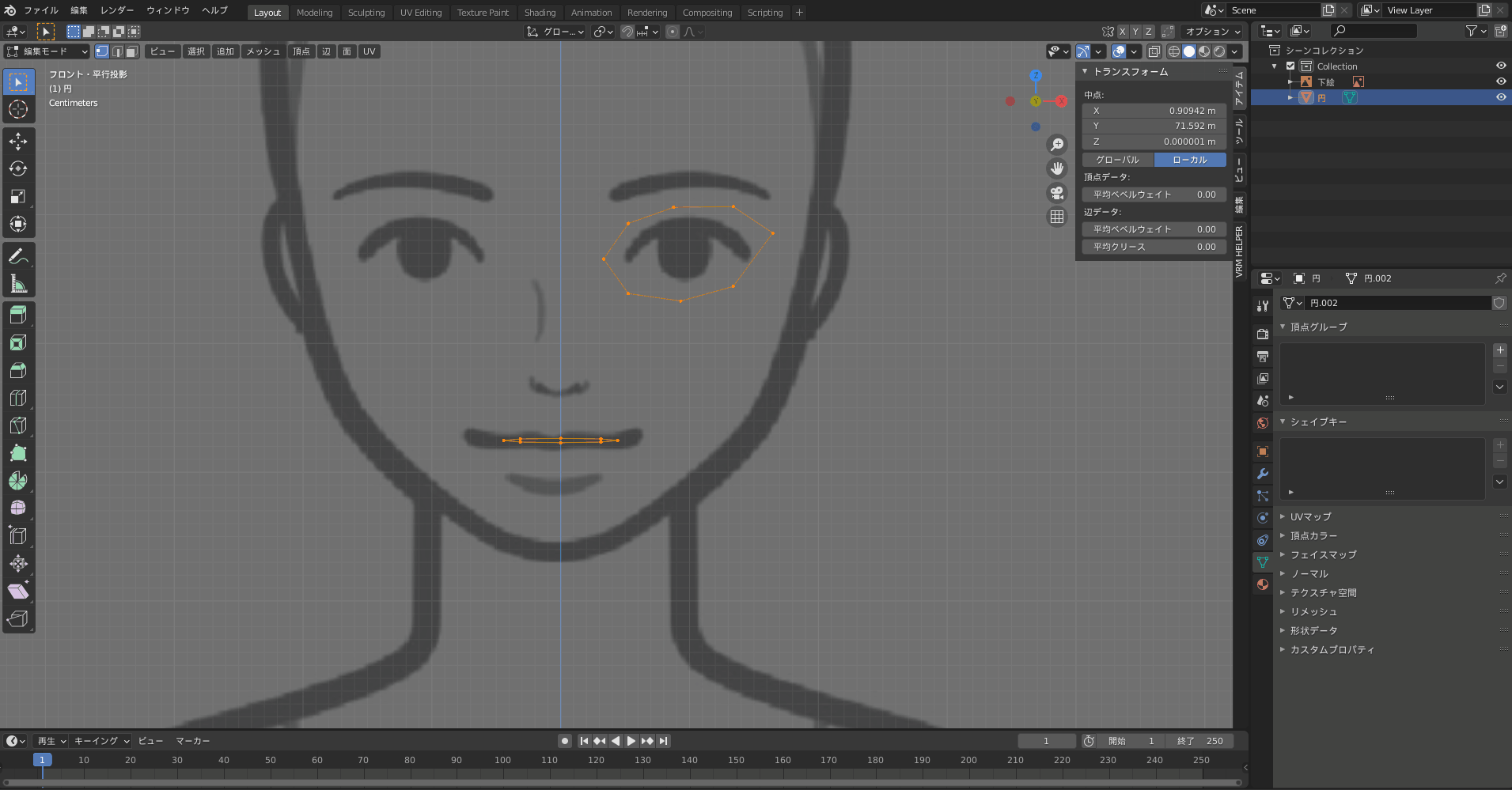
多用する機能なので把握しておきましょう。
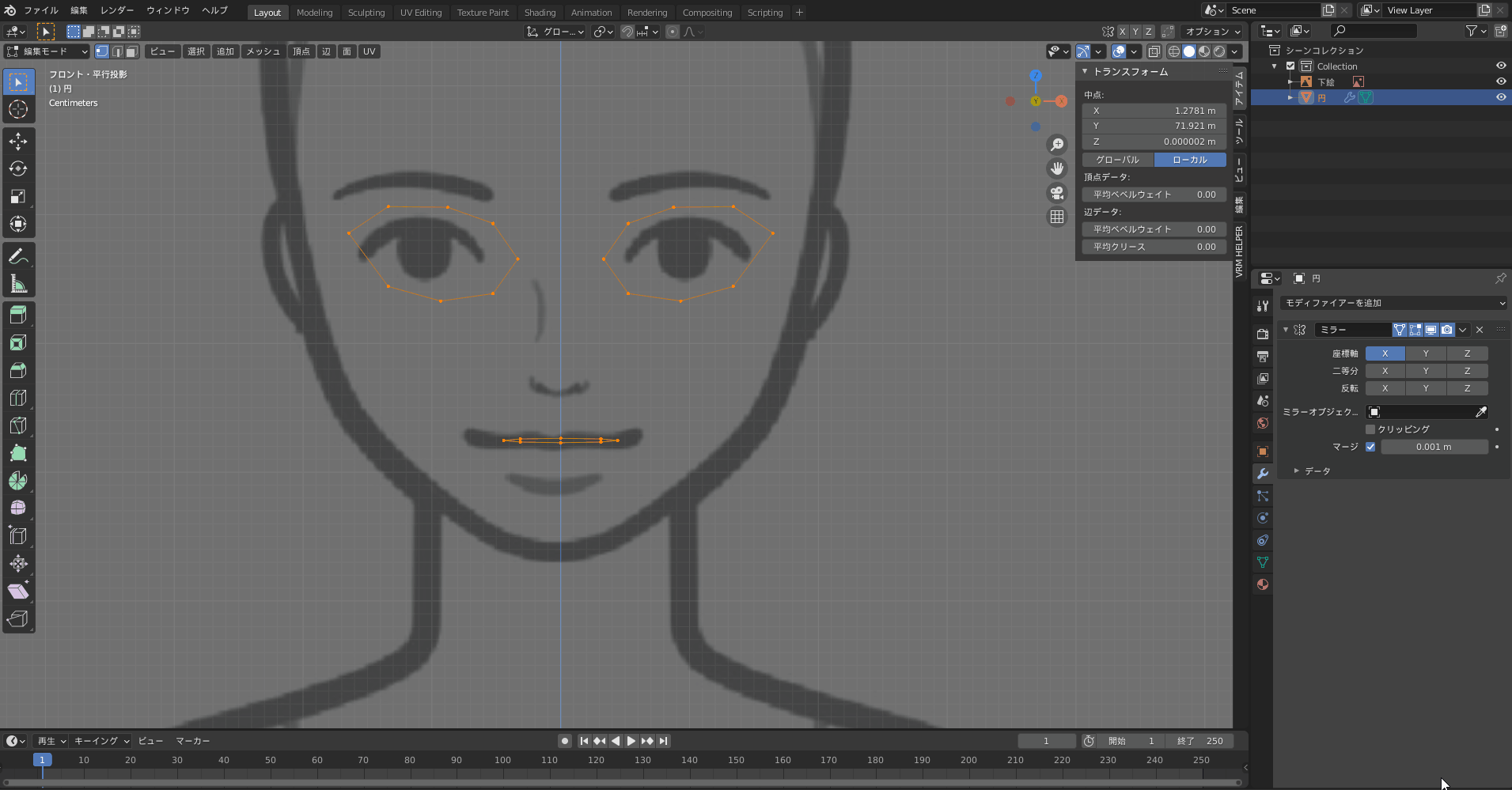
横から見て立体感が生まれるように位置に移動しましょう。
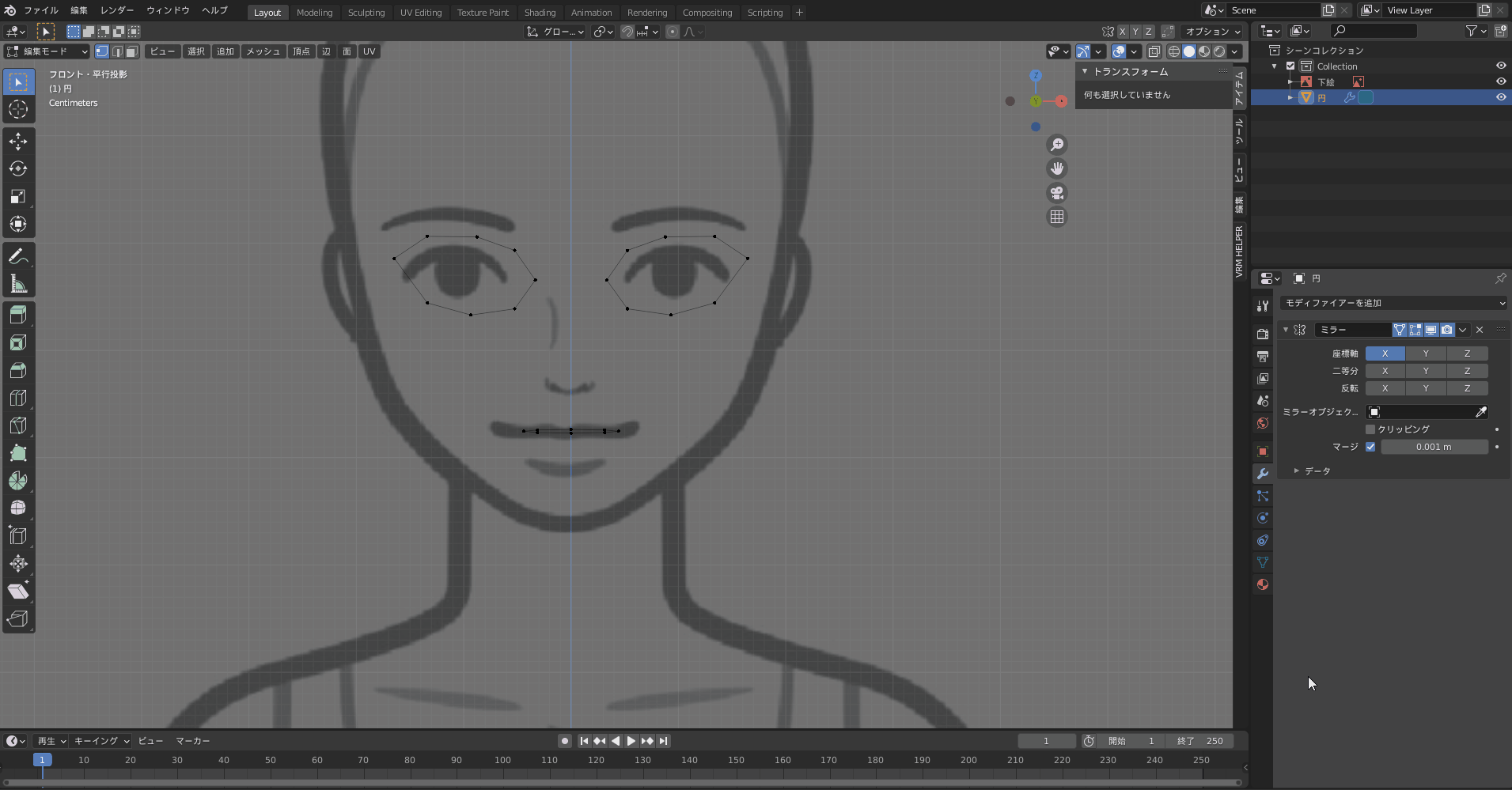
顔の輪郭を形作る
Ctrl+右クリックから頂点を追加して髪の生え際やあごの輪郭をイメージして形作ります。
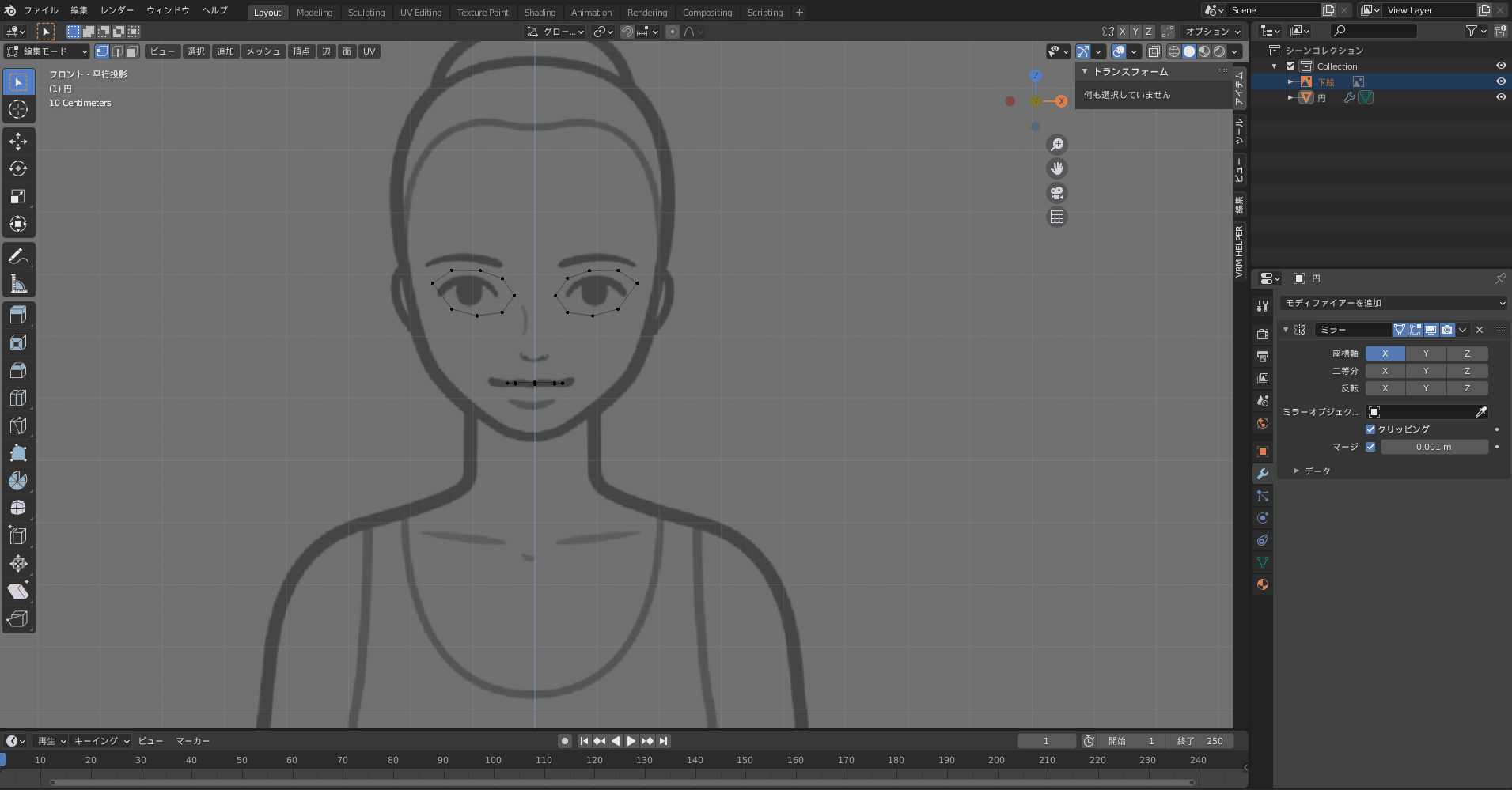
口が目よりも少し前に出るように
また、鼻先と口、顎の三点で二等辺三角形が出来るように形作ります。
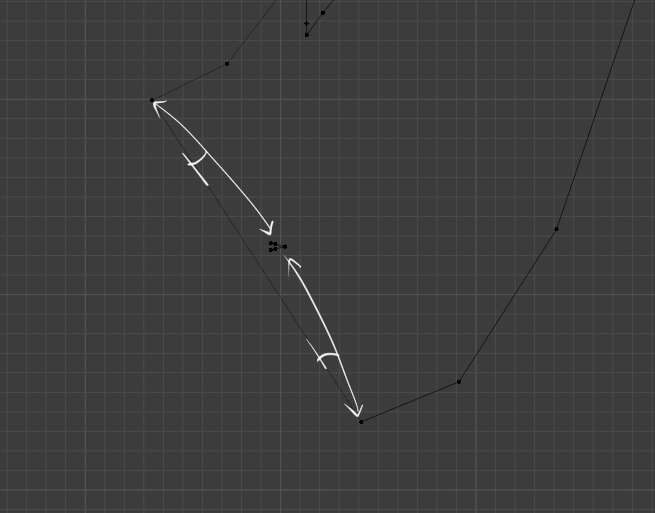
形を整えながらモデルのイメージを作っていきます。
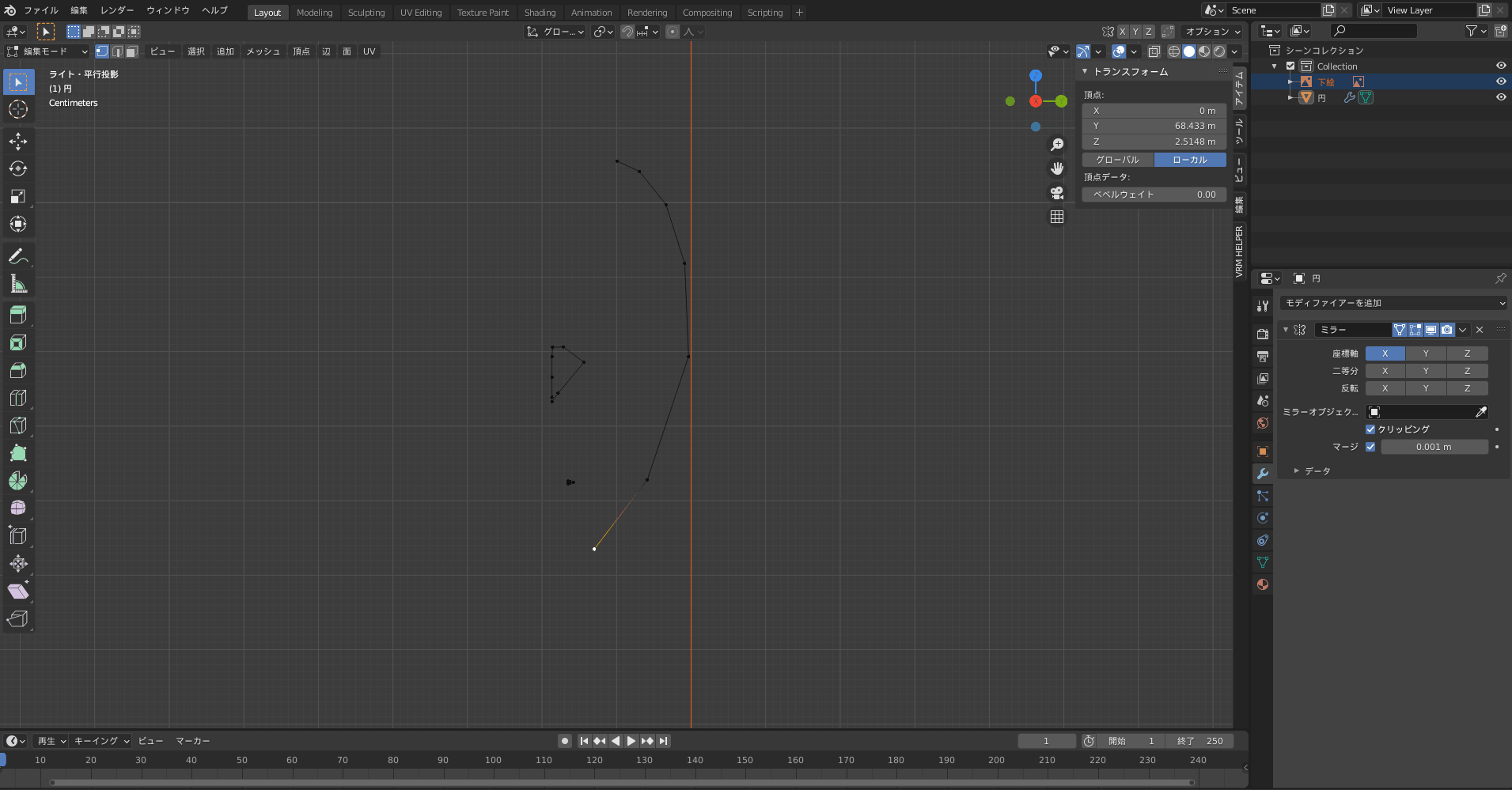
一瞬頭部を接続する際に追加アドオンを使用していたため、
▼こちらを参考にしてLoopToolsを導入しておくと楽になります。
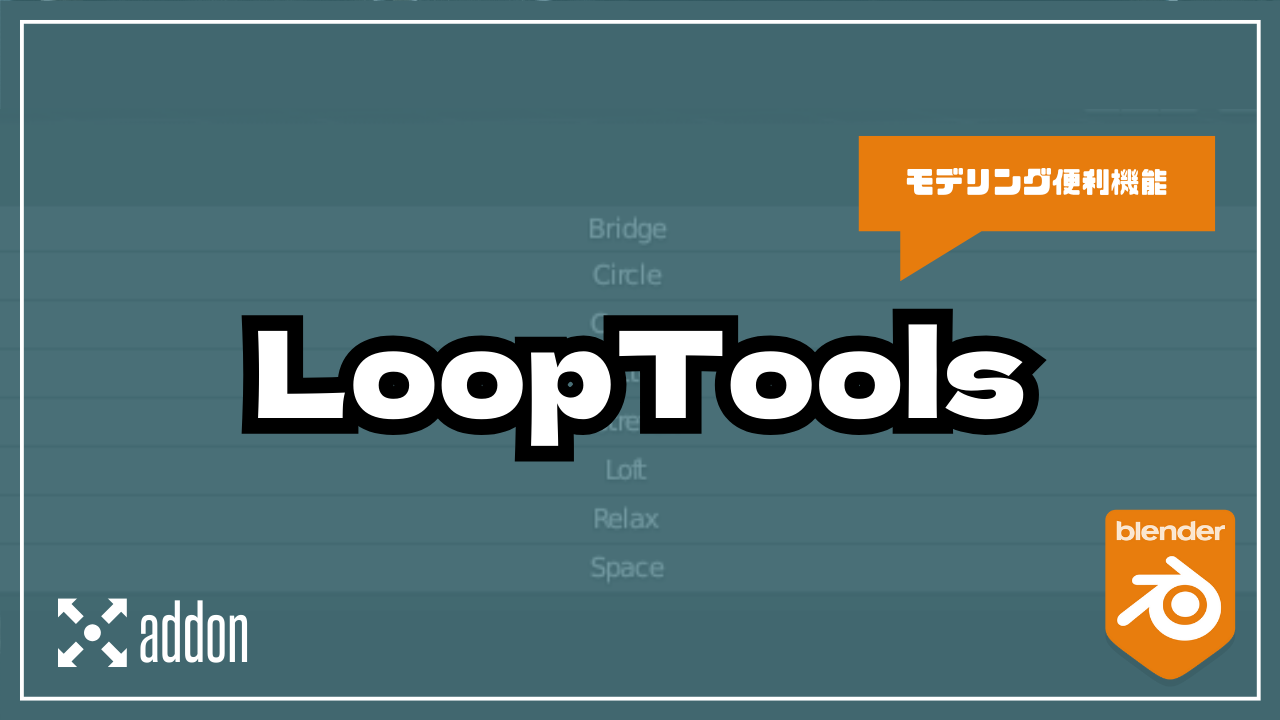
目を立体的にする
眼球が入っているかのように立体的に造形していきます。
- E→Yで選択した頂点群をY方向に延長させることができる
- S→Y→0で選んだ頂点群の位置をY方向をすべて同じにすることができる
- Ctrl+Rを用いてループカットを行うなどして造形する
- Ctrl+Fでグリッドフィルで隙間を埋める
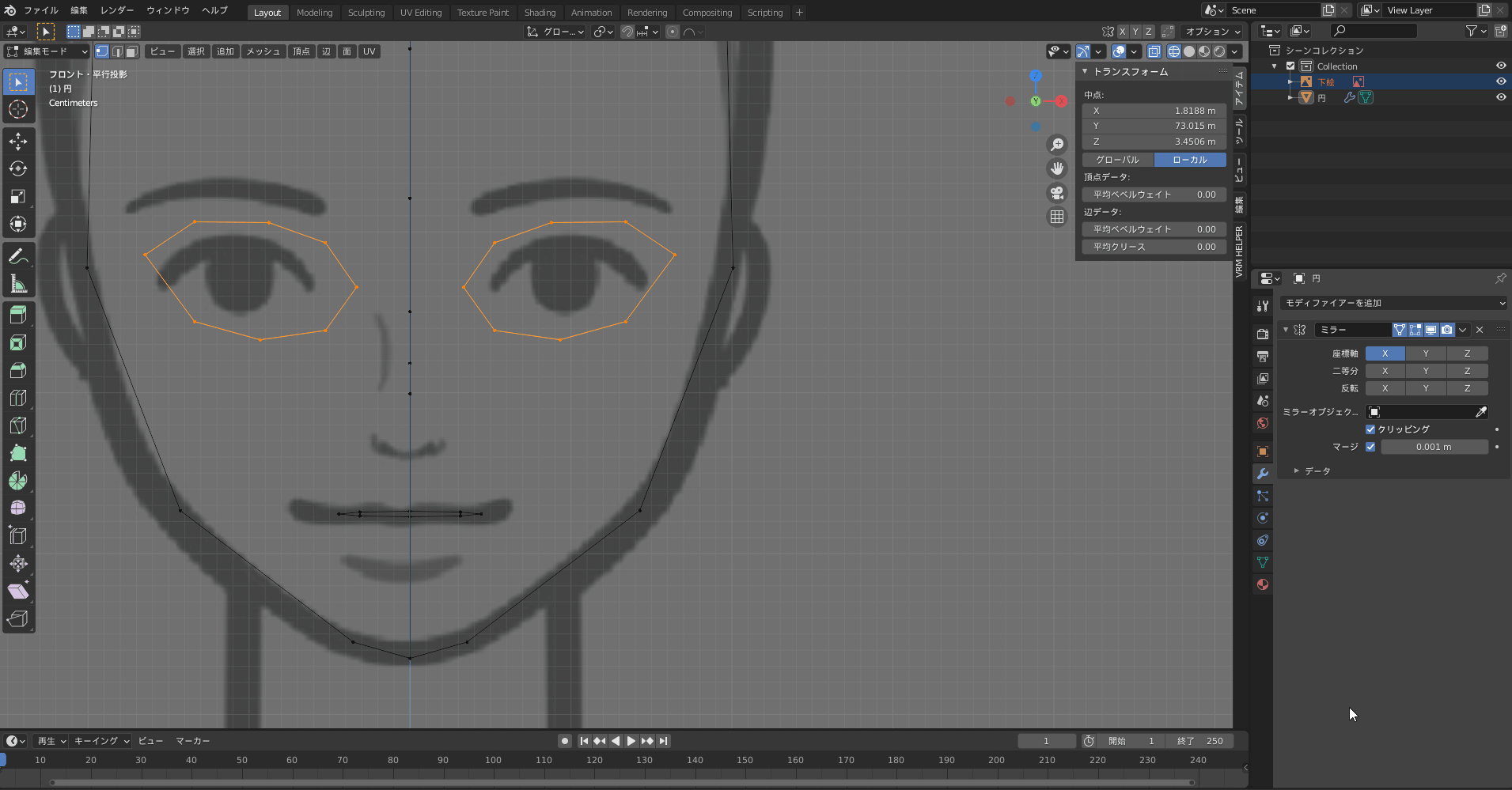
瞳中心を追加しつつ、もう少し形状を修正しています。
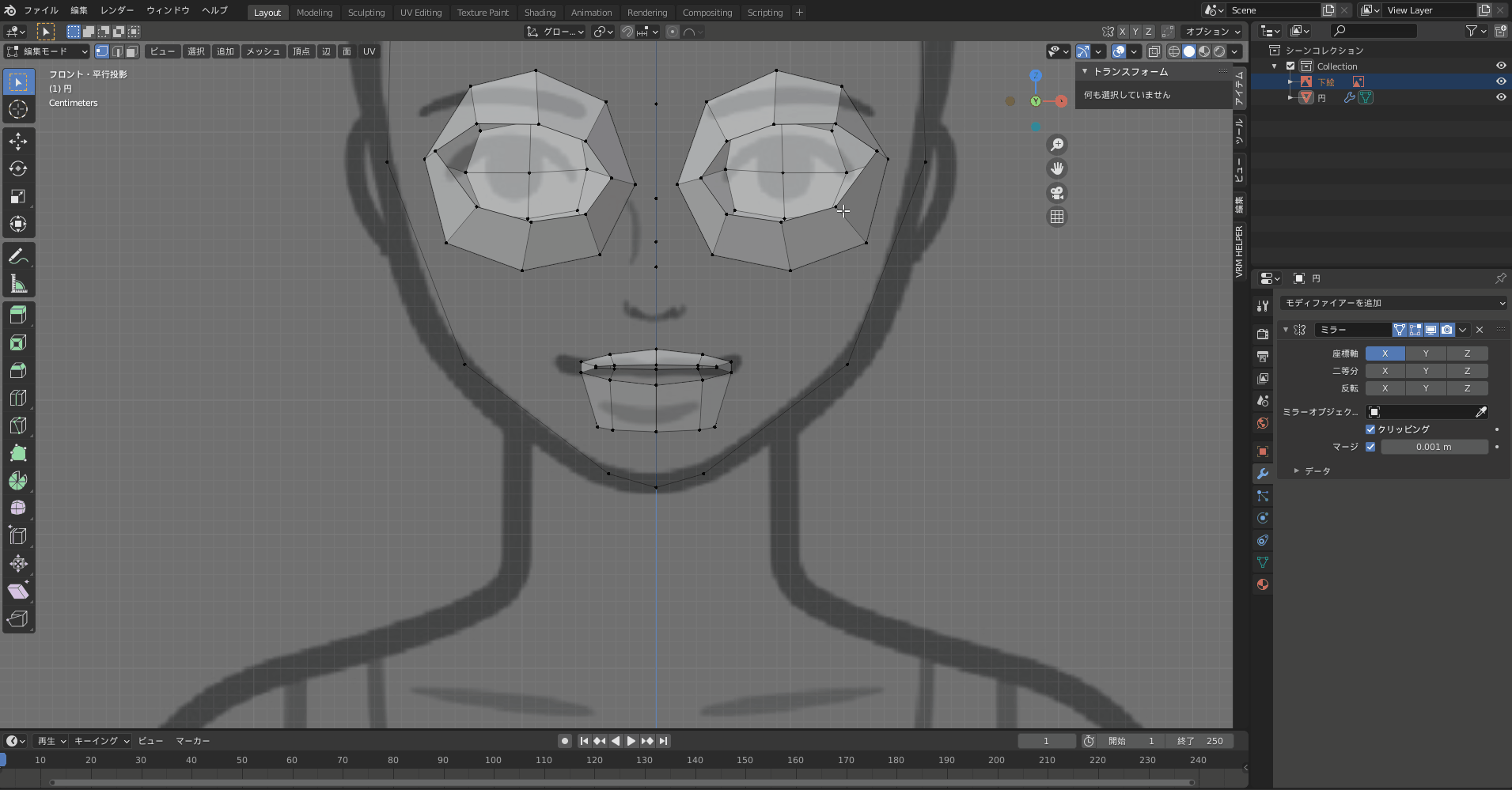
口を立体的にする
目の時と同様に延長して形作りましょう。
食堂付近まで伸ばす必要はないですが、正面から見た場合のイメージとして伸ばしています。
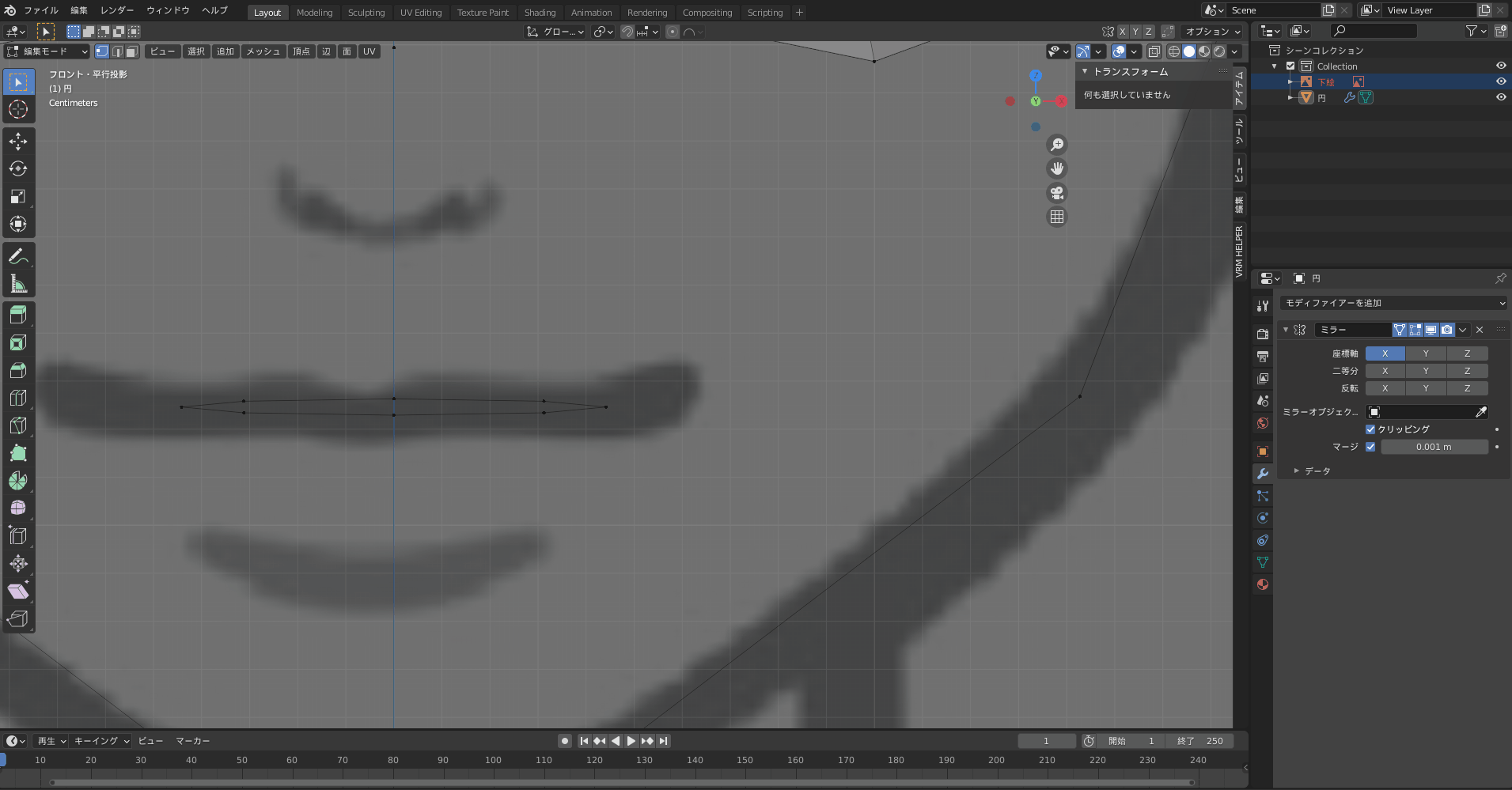
鼻と口と顎を接続する
現在、顔の輪郭と口が離れているので接続します。
手順としては辺を削除したのちに、口の頂点と接続し直します。

唇の立体的にする
唇が存在せず、平たく感じる印象になっています。以下の手順を行い立体的な唇を作っていきます。
- 細分化をかけて頂点を増やし、側面から見た場合の立体的な唇を再現
- 口を延長して面張りを行う
アニメ調のキャラクターは口から鼻にかけての凹凸がほとんどないため、それをイメージして頂点を配置しています。
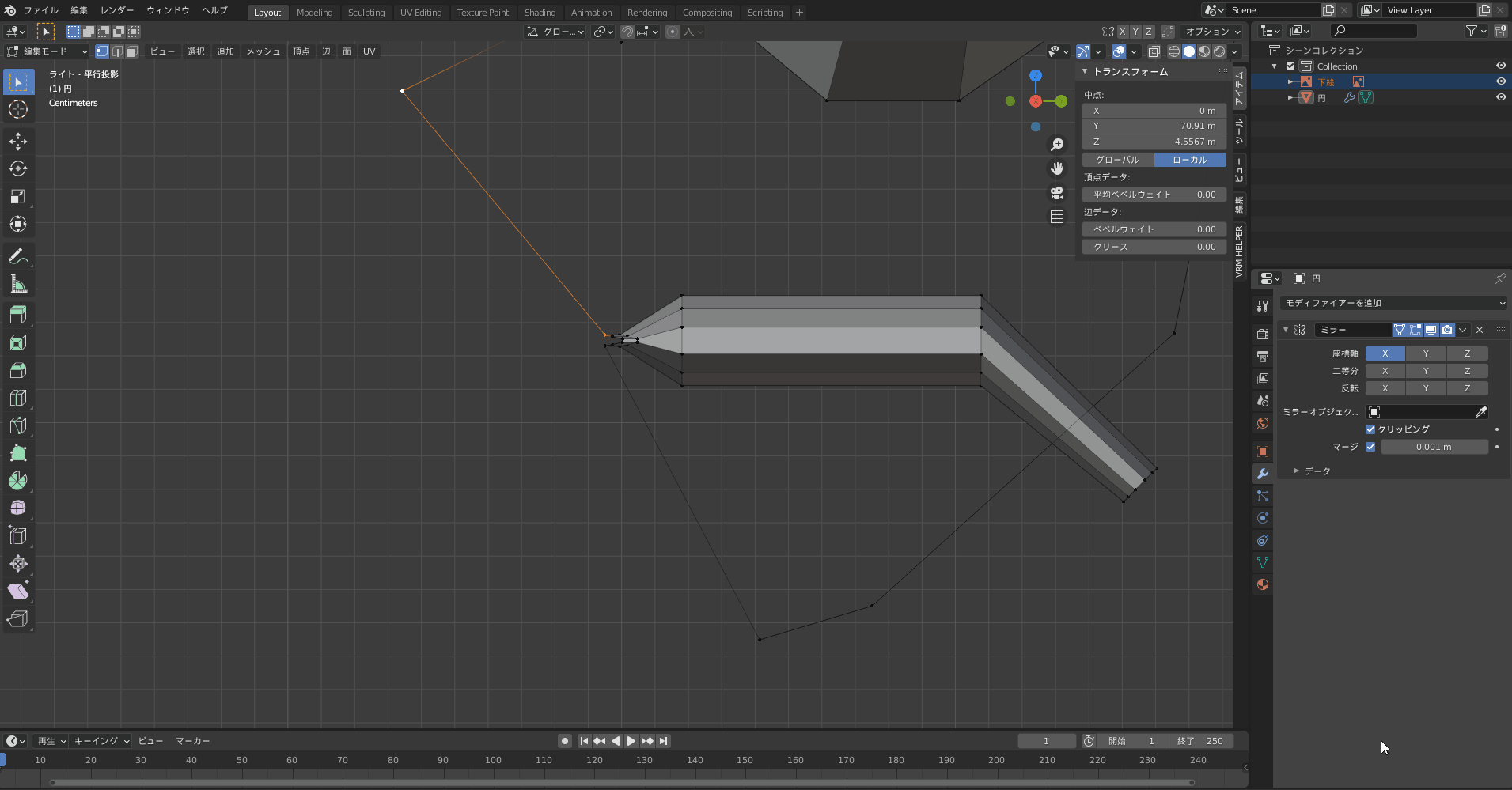
次に唇を3D的に立体的にしていきたいのですが、唇の流れがイメージしにくいため口角を延長して端の方から作っていきましょう。
作る上でこの様な口周辺のトポロジーをイメージすることにします。
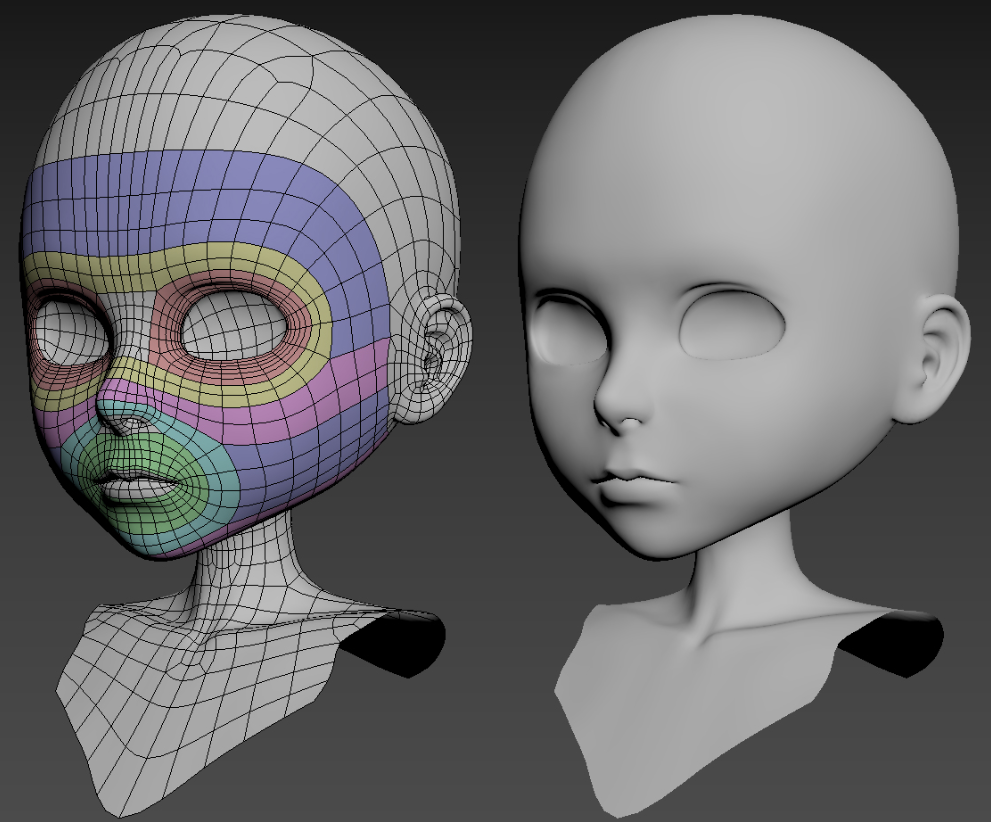
https://area.autodesk.jp/column/tutorial/character_arpeggio/01_modeling/
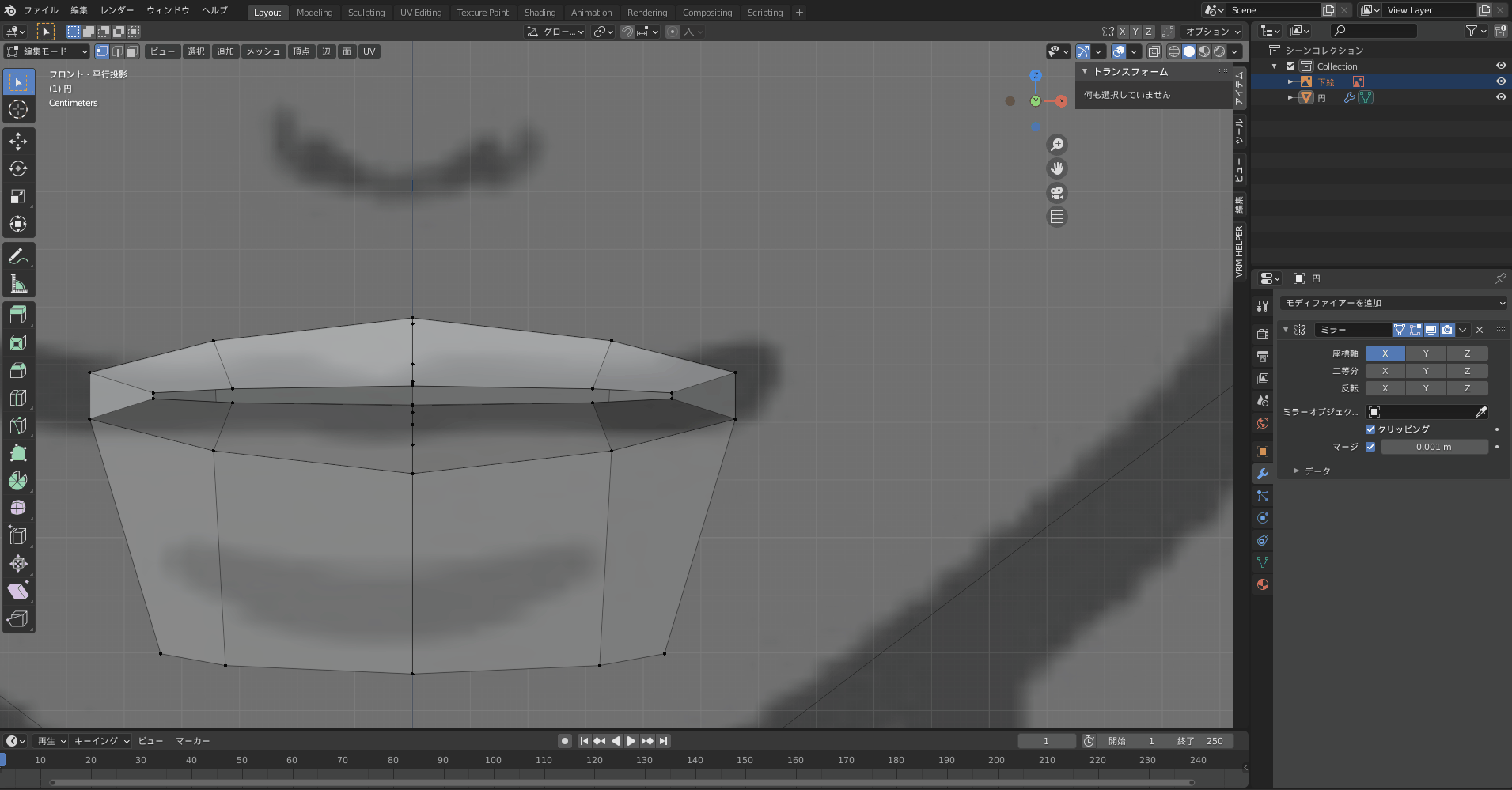
▼この様な膨らんだ形状になるように整えましょう。
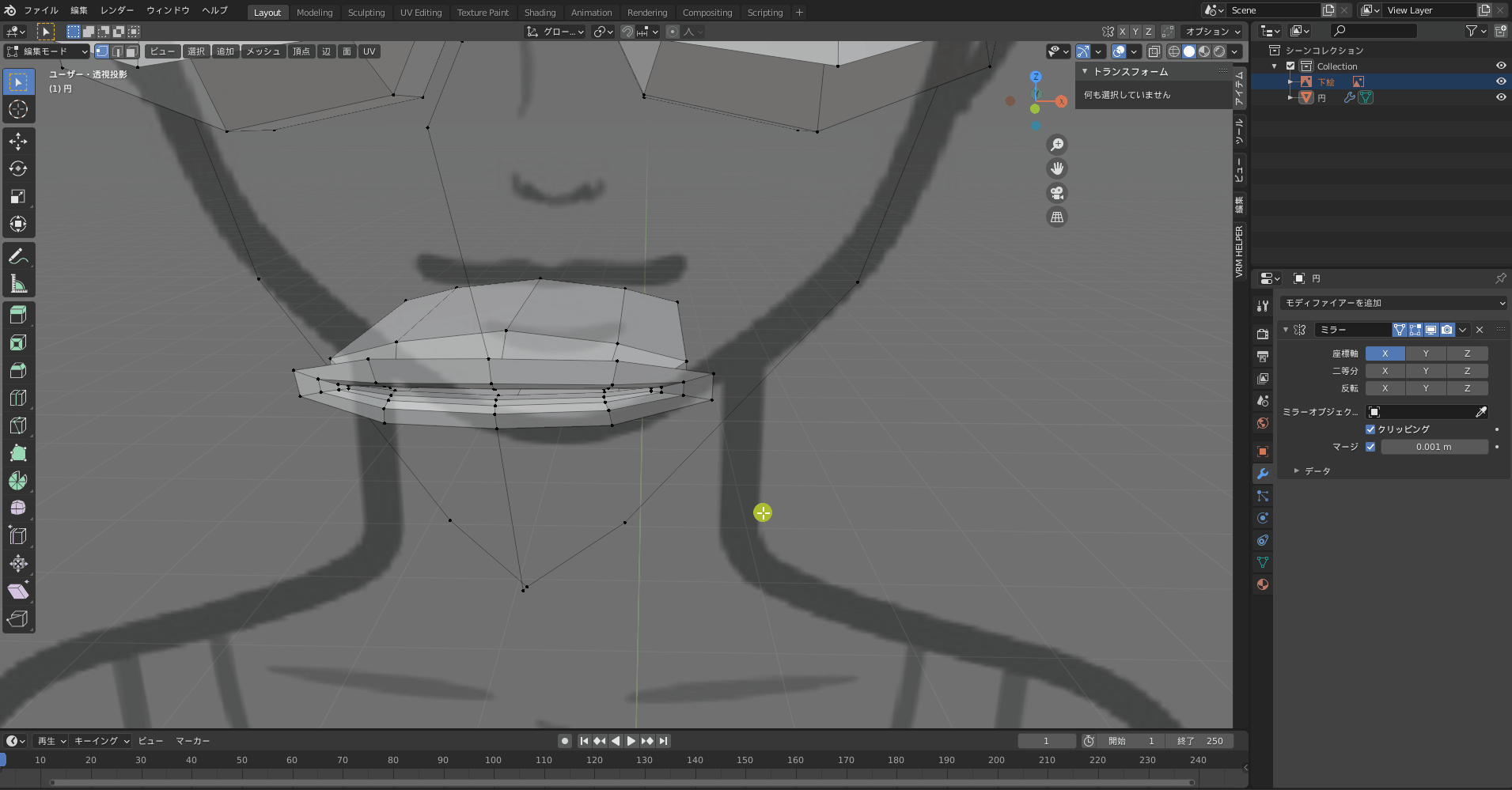
顔全体の輪郭を作る
後頭部を作り、首から顎下までの側面図を作ります。
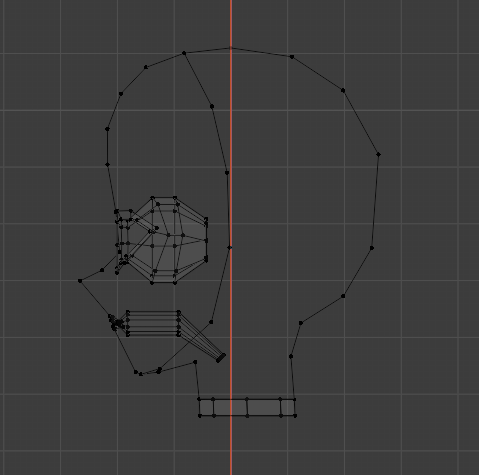
この様な形状になるように側面から整えます。
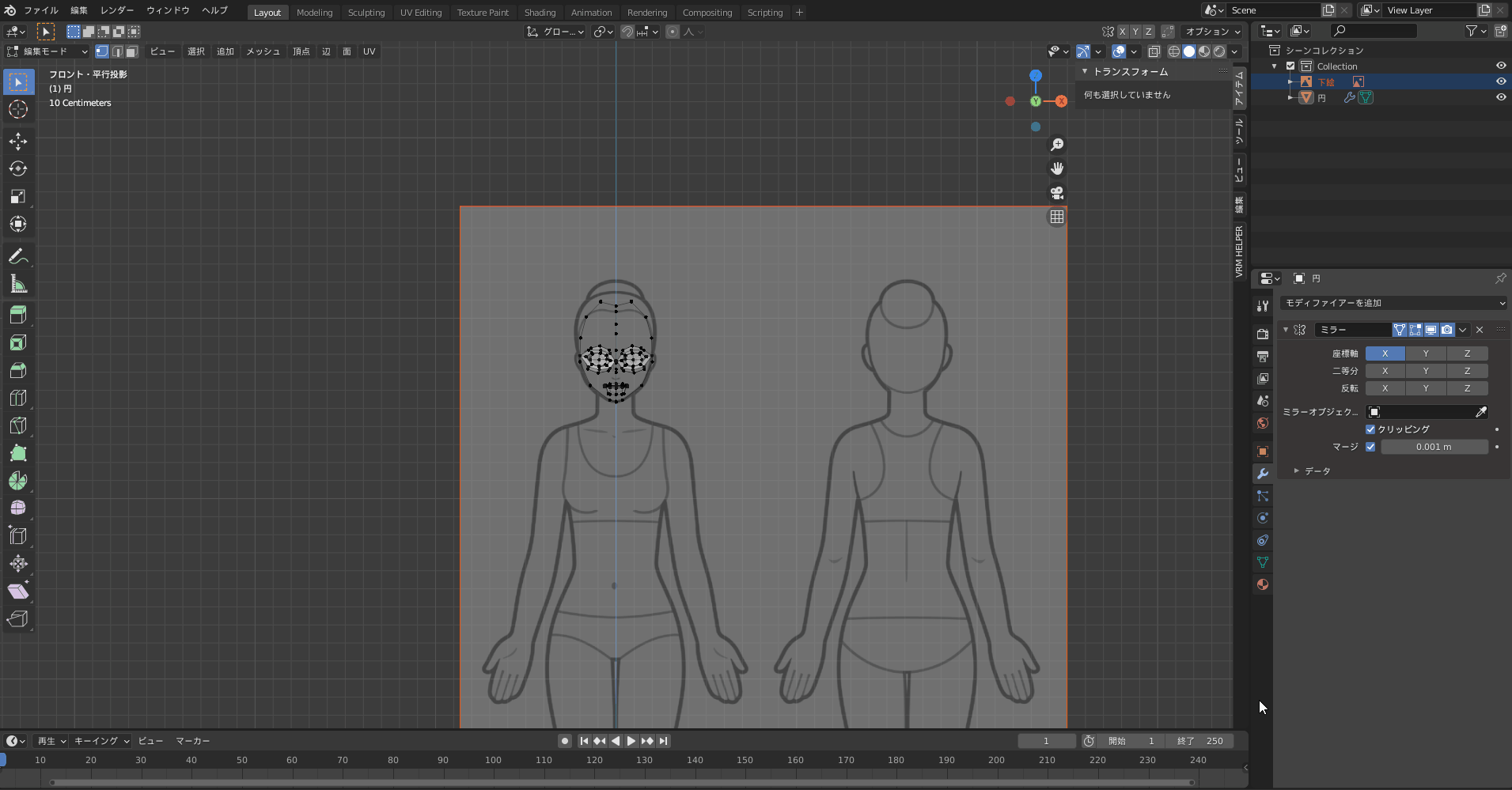
顔全体のメッシュの補完は次記事で紹介します。